Wilt u JPG opnieuw schalen, maar bent u bang omdat het een pixelgebaseerd formaat is dat u pixelvorming zou kosten als u het doet? De realiteit is moeilijk te slikken, vooral bij het bespreken van de JPG. Ondanks zijn draagbaarheid en voordelen, biedt het gebruikers. Er ontbreken nog steeds delen of gebieden die zelfs JPG niet voor u kan gebruiken, vooral bij het opnieuw schalen. Dus als u de schaal van een afbeelding moet wijzigen, kunt u dat beter doen converteer JPG naar EPS met behulp van de hier opgenomen converters.
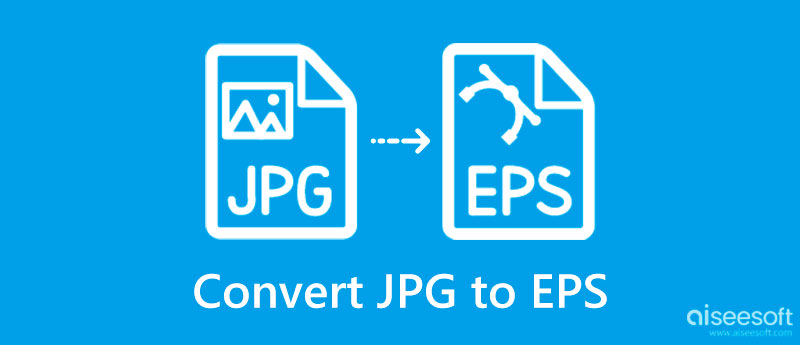
In plaats van de verschillen tussen elk woord uit te leggen, maken we alles voor u iets minder ingewikkeld om te begrijpen door het in een grafiek op te sommen. U kunt meer te weten komen over deze indelingen voordat u JPG wijzigt in EPS.
| JPG | EPS | |
| Staat voor | Gezamenlijke fotografische deskundigengroep | Gecodeerde PostScript |
| Vector of Raster | Raster | vector |
| Soorten compressie | Lossy Compression | Compressie zonder verlies |
| Het verkleinen van het bestand | Wanneer JPG het formaat is dat wordt gebruikt om het bestand opnieuw te comprimeren, behalve de compressie die het gebruikt, is er een hoog percentage dat de kwaliteit ervan aantast. | Wanneer EPS het gebruikte formaat is om een afbeelding te verkleinen of te verkleinen, zelfs met compressie zonder verlies, zult u geen kwaliteitsverlies ervaren, zelfs niet als u een compressor gebruikt. |
| Schaalbaarheid | Niet schaalbaar | Schaalbare afbeeldingen |
Adobe Illustrator is ongetwijfeld de beste JPG naar EPS-conversiesoftware en kan gratis op uw computer worden gedownload om de afbeelding naar vector en bewerk het effectief. In vergelijking met Photoshop is deze vectorafbeelding de meest geprefereerde app voor een editor die zich bezighoudt met gevectoriseerde afbeeldingen. Hoewel je het in Photoshop kunt bewerken, is de praktische vectorbewerkingservaring die deze app biedt van een ander niveau. Aangezien de app deel uitmaakt van de door Adobe ontwikkelde apps, moet u deze aanschaffen als u deze na de proefperiode wilt blijven gebruiken. Niettemin, hier is de tutorial die je moet kennen.

Systeemtutorial heeft een gratis JPG naar EPS-converter online die u op een andere website kunt gebruiken. Het is een van de veiligste converters waartoe u op internet toegang hebt om het converteren van het afbeeldingsformaat naar een EPS te voltooien. Omdat de app online is, hoef je niet te downloaden of een installatieproces uit te voeren zoals we eerder deden met Adobe Illustrator en later met Batch Photo op Mac, waardoor het proces iets minder lang duurt. Zelfs als het eenvoudig te gebruiken is, zijn er enkele upgrades die de ontwikkelaar moet opmerken met de app vanaf de GUI.
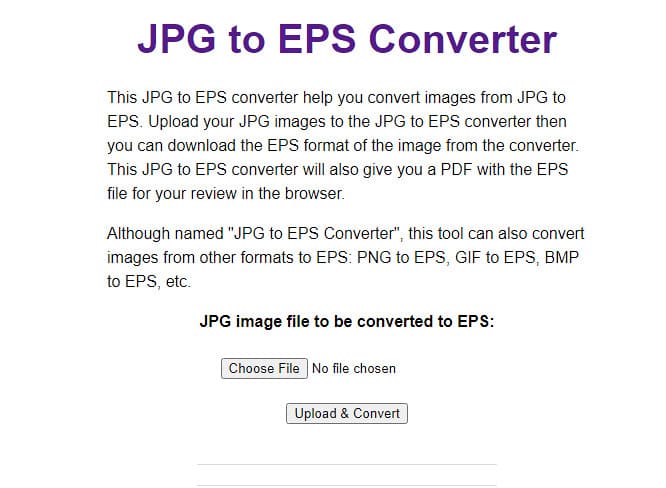
Hoe converteer ik JPG naar EPS op Mac? Voor Mac-gebruikers die een converter nodig hebben, kunt u de eerste app of deze gebruiken Batch foto op Mac in plaats daarvan. Deze app is een speciale afbeeldingsconvertor die u kunt downloaden en die beter werkt voor conversie dan Illustrator. Afgezien van de conversie, kunt u de app ook gebruiken om afbeeldingen bijsnijden en nog veel meer. Hoewel bewerken in deze app zit, moet het nog steeds uitgebreider zijn dan Adobe Illustrator. Voor degenen die een converter op Mac nodig hebben, kunt u eerst deze app downloaden en vervolgens doorgaan naar de onderstaande tutorial.
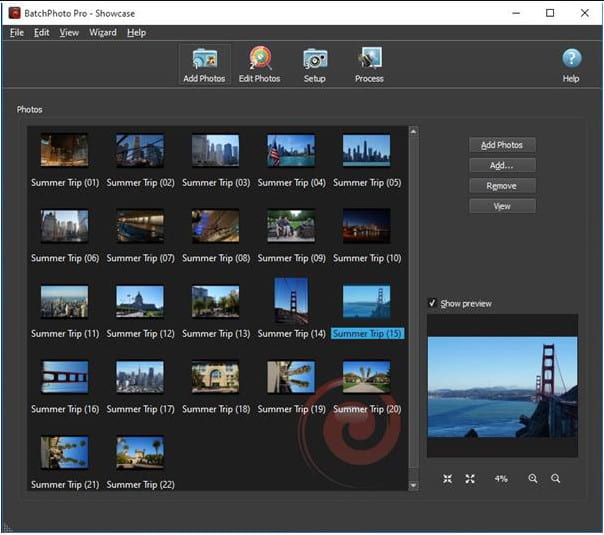
Als je moet leren hoe je JPG naar EPS converteert, dan zijn de hierboven genoemde tools wat je nodig hebt, en als je de EPS naar JPG of naar andere rasterformaten moet doen, gebruik dan Aiseesoft Gratis beeldconversie online. Het is een webgebaseerde applicatie die de beste conversiefunctie heeft die je niet zou hebben op andere webconverters en zelfs op de meeste pro-converters die meestal worden betaald. De naam zegt het al. Het is een gratis webconverter die u kunt gebruiken om eenvoudig uw vector- of rasterafbeeldingsformaat te wijzigen zonder kwaliteitsverlies.
Bovendien heeft deze app al miljoenen gebruikers geholpen die hun afbeeldingsbestandsformaat moeten converteren en als je de conversie met deze app wilt doen, lees dan de instructies die hieronder zijn toegevoegd.
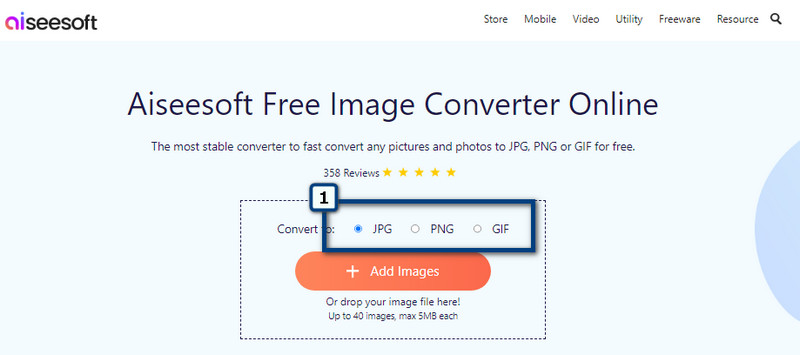
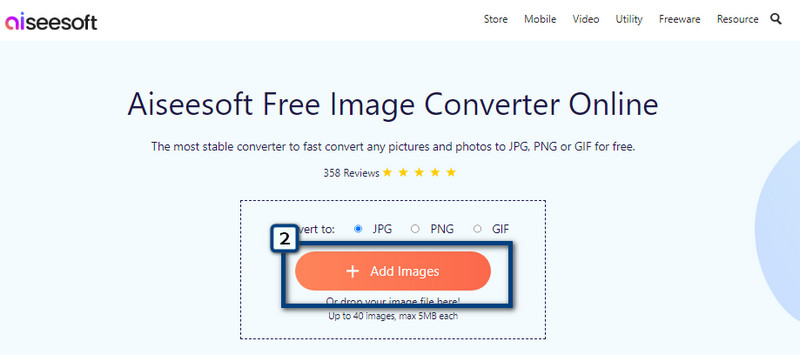
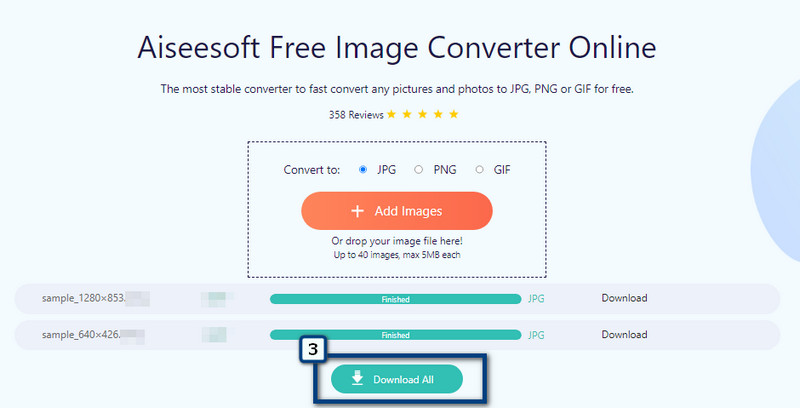
Wat is beter, EPS- of AI-formaat?
EPS- en AI-formaten zijn op zichzelf het beste, maar als we de verschillen tussen deze formaten dieper gaan begrijpen, zullen we zien dat AI veel voordelen heeft ten opzichte van EPS, vooral bij het bewerken van afbeeldingen voor logo's en grafisch ontwerp.
Waarom hebben EPS-bestanden minder kwaliteit in vergelijking met JPG?
Aangezien EPS niet uit pixels bestaat om de afbeelding te maken of te maken, is het zichtbaar dat de kwaliteit ervan niet zo gedetailleerd is als JPG, maar wel scherper dan JPG.
Kan ik geconverteerde EPS-bestanden bewerken?
Om de bewerking op geconverteerde EPS uit te voeren, moet u teruggaan naar de conversie die u deed met een converter die het converteren van EPS naar JPG of iets dergelijks ondersteunt. Dus nadat u het bestand hebt teruggezet, kunt u de afbeelding nu bewerken. En converteer het daarna weer naar een EPS-formaat als je dat leuk vindt.
Conclusie
Heb je begrepen hoe converteer JPG naar EPS formaat? We hopen dat je in dit artikel veel hebt geleerd, terwijl we je laten zien wat de mogelijke manieren zijn om de conversie uit te voeren met behulp van de converters. Deel uw mening over dit onderwerp in de commentaarsectie.

Video Converter Ultimate is een uitstekende video-omzetter, editor en versterker voor het converteren, verbeteren en bewerken van video's en muziek in 1000 formaten en meer.
100% veilig. Geen advertenties.
100% veilig. Geen advertenties.